So verwenden Sie den Gmail-SMTP-Server zum kostenlosen Senden von E-Mails
Veröffentlicht: 2020-11-11Die meisten Leute kennen Google Mail wegen seiner sauberen Benutzeroberfläche und nützlichen Funktionen wie Suchoperatoren und Add-ons. Aber Sie können Gmail auch für mehr verwenden: den Gmail-SMTP-Server.
Mit dem Gmail-SMTP-Server können Sie E-Mails von Ihrem Gmail-Konto mit anderen E-Mail-Clients wie Outlook oder Thunderbird senden. Aber was noch wichtiger ist, Sie können auch den SMTP-Server von Gmail verwenden, um E-Mails von Ihrer WordPress-Site zu senden. Kostenlos!
Dies ist eine wirklich großartige Möglichkeit, die E-Mails Ihrer WordPress-Site zuverlässiger zu machen, ohne Geld für einen dedizierten E-Mail-Versanddienst ausgeben zu müssen. Mit Gmail können Sie bis zu 500 E-Mails pro Tag senden, was für die überwiegende Mehrheit der WordPress-Sites mehr als genug ist.
In diesem Beitrag behandeln wir alles, was Sie über den Gmail-SMTP-Server wissen müssen, einschließlich:
Schauen Sie sich unseren Videoleitfaden zur kostenlosen Verwendung des Gmail-SMTP-Servers zum Senden von E-Mails an
So finden Sie den SMTP-Server für Gmail
Beginnen wir mit der wichtigsten Frage – was ist der Gmail-SMTP-Server?
Um den Gmail-SMTP-Server zu finden, können Sie diese Details verwenden:
- Gmail-SMTP-Serveradresse : smtp.gmail.com
- Gmail-SMTP-Name : Ihr vollständiger Name
- Gmail SMTP-Benutzername: Ihre vollständige Gmail-Adresse (z. B. [email protected])
- Gmail-SMTP-Passwort: Das Passwort, mit dem Sie sich bei Gmail anmelden
- Gmail-SMTP-Port (TLS): 587
- Google Mail-SMTP-Port (SSL): 465
Es gibt auch einige andere allgemeine (aber nicht universelle) Gmail-SMTP-Einstellungen, die Sie möglicherweise finden, wenn Sie versuchen, Dinge einzurichten. So beantworten Sie sie, wenn Sie darauf stoßen:
- Erfordert SSL : Ja
- Benötigt TLS : Ja
- Authentifizierung erforderlich / Authentifizierung verwenden : Ja
- Sichere Verbindung erforderlich / Sichere Verbindung verwenden : Ja
Häufig gestellte Fragen zum Gmail-SMTP-Server
Lassen Sie uns vor dem Eintauchen einige häufig gestellte Fragen zum Gmail-SMTP-Server beantworten.
Was ist die Gmail-SMTP-Serveradresse?
Wie oben beschrieben, lautet die Standardserveradresse smtp.gmail.com . Sie können sich mit Ihrer vollständigen Gmail-E-Mail-Adresse und Ihrem Google-Passwort anmelden.
Kann ich den Gmail-SMTP-Server zum Senden von E-Mails verwenden?
Ja! Sie können. Wenn Sie andere E-Mail-Clients wie Thunderbird oder Outlook verwenden, können Sie die Gmail-SMTP-Serverdetails verwenden, um weiterhin E-Mails über Ihr Gmail-Konto zu senden.
Denken Sie jedoch daran, dass SMTP nur zum Senden von E-Mails dient. Wenn Sie auch in einem anderen E-Mail-Client E-Mails an Ihr Gmail-Konto empfangen möchten, müssen Sie POP3 oder IMAP verwenden. Sie finden diese Einstellungen, indem Sie Ihre Gmail-Einstellungen öffnen und zur Registerkarte Weiterleitung und POP/IMAP gehen.
Kann ich den Gmail-SMTP-Server verwenden, um WordPress-Transaktions-E-Mails zu senden?
Auch ja! WordPress sendet viele grundlegende Transaktions-E-Mails für Dinge wie das Zurücksetzen von Passwörtern, Benachrichtigungen usw. und Sie können all diese E-Mails über den Gmail-SMTP-Server zustellen.
Mit nur einem kostenlosen Google Mail-Konto können Sie bis zu 500 E-Mails pro Tag senden, was deutlich über den Limits liegt, die andere kostenlose SMTP-Server anwenden.
Wenn Sie ein kostenpflichtiges Google Workspace-Konto (ehemals G Suite) haben, erhöht Google Ihr Limit noch weiter und lässt Sie bis zu 2.000 E-Mails pro Tag senden. Sie können E-Mails auch von Ihrem eigenen benutzerdefinierten Domänennamen anstelle Ihrer Gmail-Adresse senden. Das heißt, Sie können von [email protected] statt von [email protected] senden. Dazu müssen Sie auch Google Workspace-MX-Einträge einrichten, um Ihr Google Workspace-Konto mit Ihrem benutzerdefinierten Domainnamen zu verbinden.
Hinweis : Technisch gesehen sind die Sendelimits nicht „pro Tag“. Stattdessen gelten die Limits für einen „gleitenden 24-Stunden-Zeitraum“. Sie könnten beispielsweise nicht 500 E-Mails um 23:59 Uhr am Montag und dann weitere 500 E-Mails um 00:01 Uhr am Dienstag senden.
Funktioniert der Gmail-SMTP-Server noch mit der Zwei-Faktor-Authentifizierung?
Ja! Sie können den SMTP-Server auch dann verwenden, wenn Sie die Zwei-Faktor-Authentifizierung für Ihr Google-Konto aktiviert haben. Sie müssen jedoch ein App-Passwort generieren, damit die App weiterhin eine Verbindung herstellen kann.
Sie können ein App-Passwort generieren, indem Sie diese Seite besuchen, während Sie in Ihrem Google-Konto angemeldet sind.
Wenn Sie jedoch den SMTP-Server von Google Mail verwenden möchten, um die E-Mails Ihrer WordPress-Site zu senden, empfehlen wir diesen Ansatz nicht. Stattdessen sollten Sie die Google Mail-API-Methode verwenden, die wir im folgenden Tutorial erläutern. Auf diese Weise können Sie E-Mails über die API von Google Mail senden, anstatt nur die SMTP-Serverdetails einzugeben, was auch den Vorteil hat, dass Probleme mit der Zwei-Faktor-Authentifizierung vermieden werden.
So konfigurieren Sie WordPress zum Senden von E-Mails über den Gmail-SMTP-Server
Sehen wir uns nun an, wie Sie den Gmail-SMTP-Server verwenden können, um die Transaktions-E-Mails Ihrer WordPress-Site kostenlos zu senden. Diese Methode funktioniert hervorragend und verbessert die Zuverlässigkeit der E-Mails Ihrer Website gegenüber der Verwendung der Standard-PHP-E-Mail-Methode.
Um dies einzurichten, müssen Sie eine Google-App erstellen, damit Sie über die API eine Verbindung zum Google Mail-SMTP-Server herstellen können, anstatt nur die SMTP-Details einzugeben. Es gibt eine gute Anzahl von Schritten, um dies zu tun. Dies ist nur ein einmaliger Einrichtungsvorgang. Das heißt, sobald Sie sich die 30-60 Minuten Zeit genommen haben, um diese Einrichtung durchzuführen, wird Ihre Website weiterhin vom Autopiloten profitieren.
Zusätzlich zum Erstellen einer Google-App benötigen Sie auch die Hilfe eines WordPress-SMTP-Plugins. Wir werden das kostenlose Post SMTP Mailer/Email Log-Plugin verwenden, aber das kostenlose WP Mail SMTP-Plugin ist auch eine weitere gute Option, die die Gmail-API unterstützt.
Der grundsätzliche Ablauf geht so:
- Installieren Sie das Post-SMTP-Mailer/E-Mail-Protokoll-Plug-in (Sie müssen dies zuerst tun, um die URLs zur Verwendung in Ihrer Google-App zu erhalten).
- Erstellen Sie eine Google-App. Dies ist der komplizierteste Teil des Prozesses, aber wir führen Sie durch jeden Schritt.
- Fügen Sie Ihre Google-App-API-Schlüssel zu den Post-SMTP-Mailer-/E-Mail-Protokolleinstellungen hinzu.
- Senden Sie eine Test-E-Mail, um sicherzustellen, dass alles funktioniert.
Hinweis – Dieses Tutorial konzentriert sich auf die Verwendung eines kostenlosen Gmail-Kontos. Sie können jedoch einen ähnlichen Prozess befolgen, um Ihre Website so zu konfigurieren, dass E-Mails über Ihr Google Workspace-Konto (G Suite) gesendet werden.
1. Installieren und konfigurieren Sie Post-SMTP-Mailer/E-Mail-Protokoll
Um zu beginnen, müssen Sie das kostenlose Post-SMTP-Mailer/E-Mail-Protokoll-Plugin von WordPress.org installieren und aktivieren. Auf diese Weise können Sie Ihre WordPress-Site so konfigurieren, dass E-Mails über den Gmail-API/SMTP-Server gesendet werden.
Nachdem Sie das Plugin aktiviert haben, gehen Sie in Ihrem WordPress-Dashboard zur Registerkarte „ Post SMTP “ und klicken Sie auf den Link „ Alle Einstellungen anzeigen“ unter der großen Schaltfläche „Assistent starten“ .
Gehen Sie dann zur Registerkarte „ Nachricht “ und legen Sie Ihre „Von“-E-Mail-Adresse und Ihren Namen fest. Sie können Ihre Google Mail-Adresse als „Von“-E-Mail-Adresse verwenden, oder Sie können eine andere E-Mail-Adresse verwenden, wenn Sie dies bevorzugen.
Gehen Sie als Nächstes zurück zur Registerkarte Konto und wählen Sie Gmail API in der Dropdown-Liste Typ aus. Sobald Sie diese Auswahl getroffen haben, sollten Sie einige zusätzliche Optionen im Feld Authentifizierung unten sehen. Lassen Sie diese Seite geöffnet, da Sie im nächsten Schritt die Details zum autorisierten JavaScript-Ursprung und zum autorisierten Umleitungs-URI benötigen:
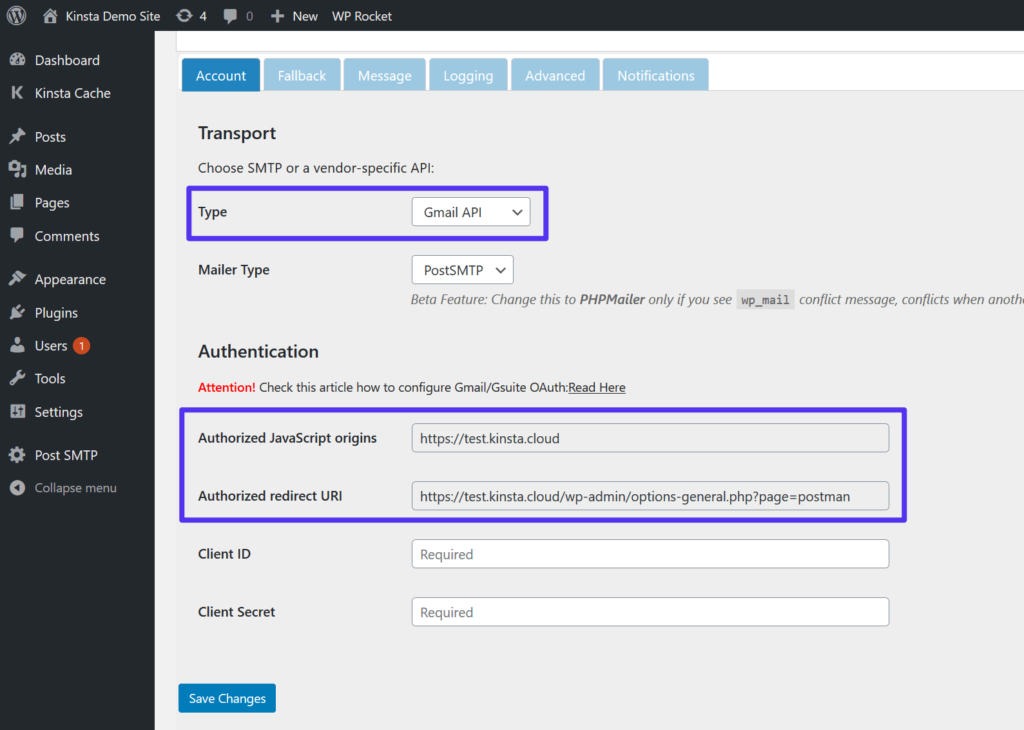
2. Erstellen Sie Ihre Google-App
Jetzt müssen Sie eine Google-App erstellen. Auf diese Weise kann Ihre WordPress-Site E-Mails sicher über die Gmail-API senden. Auch dies ist definitiv der komplizierteste Teil dieses Prozesses. Es geht jedoch hauptsächlich darum, auf viele Schaltflächen zu klicken, und wir geben Ihnen alle Schritte / Screenshots, die Sie benötigen, um durchzukommen.
Erstellen Sie ein Projekt
Öffnen Sie zunächst einen neuen Tab und kopieren Sie diese URL, um zur Google Developers Console zu gelangen. Dort müssen Sie ein neues Projekt erstellen. Wenn Sie sich zum ersten Mal bei der Developers Console anmelden, fordert Google Sie auf, Ihr erstes Projekt zu erstellen. Wenn Sie bereits einige Projekte haben, können Sie ein neues erstellen, indem Sie auf das Dropdown-Menü in der oberen linken Ecke klicken (im folgenden Screenshot mit [1] gekennzeichnet).
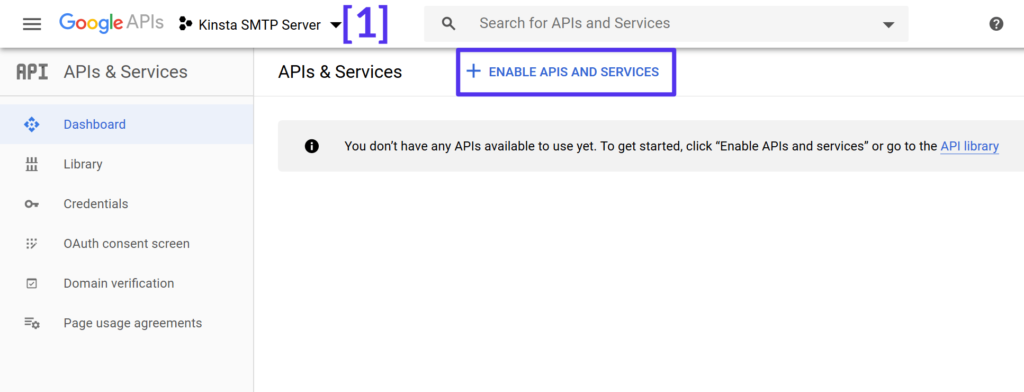
Aktivieren Sie die Google Mail-API
Nachdem Sie Ihr Projekt erstellt haben, klicken Sie auf die Schaltfläche zum Aktivieren von APIs und Diensten (siehe Screenshot oben).
Suchen Sie auf dem nächsten Bildschirm nach „Gmail“ und wählen Sie das Ergebnis der Gmail-API aus:
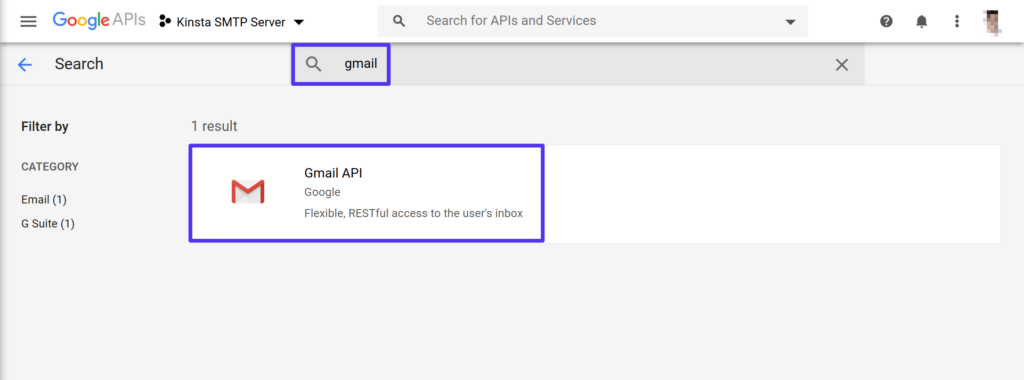
Klicken Sie dann auf der vollständigen Gmail-API-Seite auf Aktivieren:
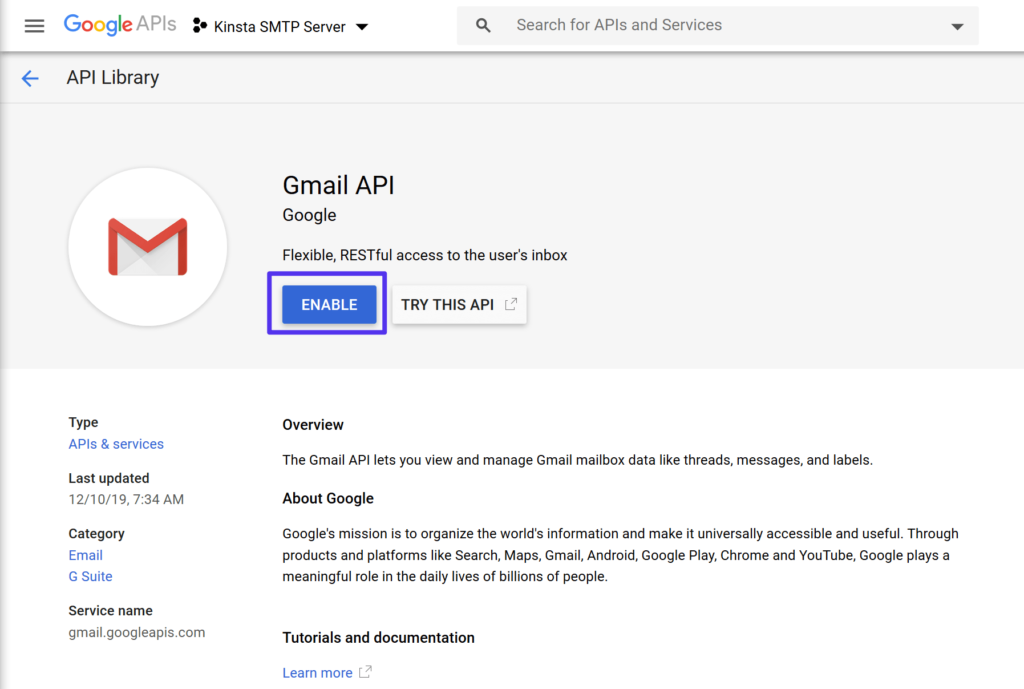
Anmeldeinformationen erstellen
Jetzt sollten Sie sich in einer dedizierten Oberfläche für die Google Mail-API befinden. Klicken Sie auf die Schaltfläche zum Erstellen von Anmeldeinformationen :
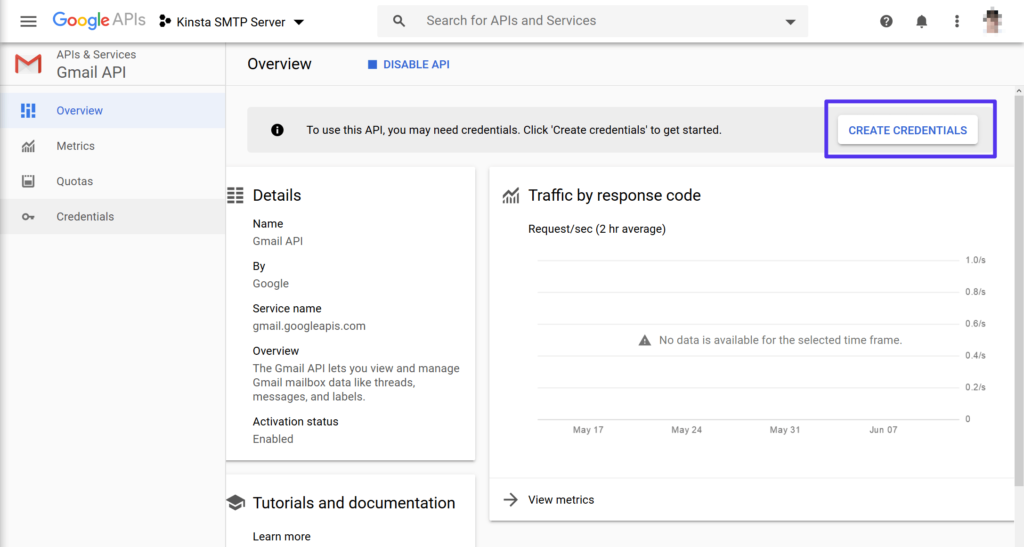
Füllen Sie das Formular Finden Sie heraus, welche Anmeldeinformationen Sie benötigen mit den folgenden Informationen aus:
- Welche API verwendest du? Gmail-API
- Von wo aus rufen Sie die API auf? Webbrowser (JavaScript)
- Auf welche Daten werden Sie zugreifen? Benutzerdaten
Wenn Sie das getan haben, klicken Sie auf Welche Anmeldedaten brauche ich? Knopf unten.
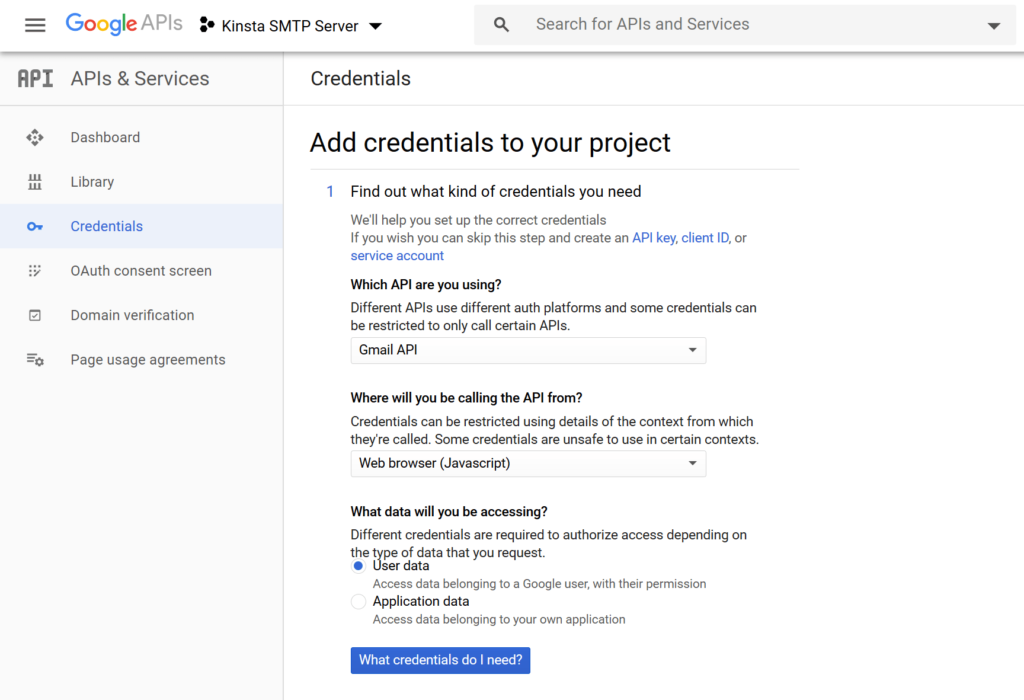
Richten Sie einen Zustimmungsbildschirm ein
Jetzt fordert Google Sie auf, einen Zustimmungsbildschirm einzurichten. Dies ist die gleiche Art von Autorisierungsbildschirm, den Sie sehen, wenn Sie Google verwenden, um sich bei einer Website anzumelden/anzumelden.
Sie müssen dies tun, um die Anforderungen von Google zu erfüllen, aber Sie müssen sich keine Gedanken über die von Ihnen eingegebenen Informationen machen, da Sie diese nur für Ihre eigene WordPress-Site verwenden.
Klicken Sie auf die Schaltfläche, um den Zustimmungsbildschirm einzurichten :
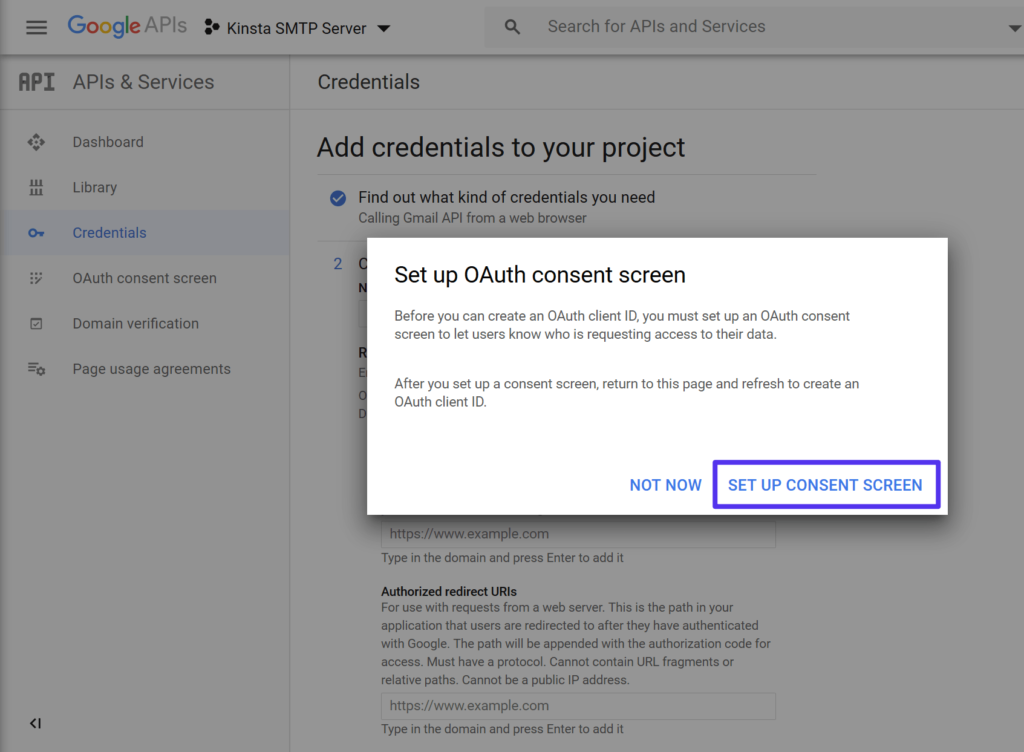
Dies sollte eine neue Registerkarte öffnen, auf der Sie einen OAuth-Zustimmungsbildschirm konfigurieren können (halten Sie die ursprüngliche Browser-Registerkarte bereit, da Sie in einer Sekunde darauf zurückgreifen müssen). Wählen Sie unter Benutzertyp Extern aus. Klicken Sie dann auf Erstellen :
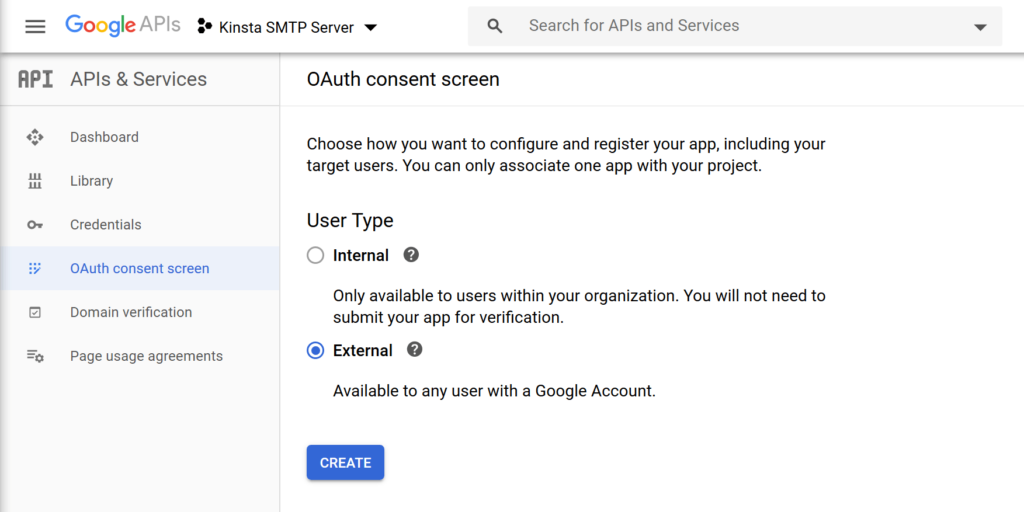
Geben Sie auf dem nächsten Bildschirm grundlegende Details für Ihre Site ein. Auch hier brauchen Sie sich keine Gedanken darüber zu machen, was Sie hier eingeben, da Sie die einzige Person sind, die diese Informationen sehen wird.
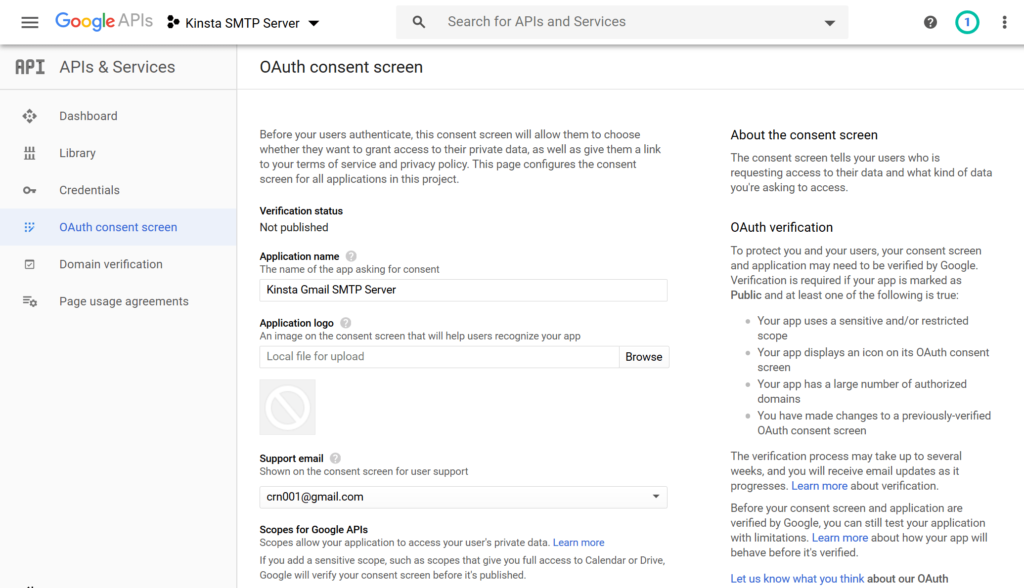
Nachdem Sie die Informationen hinzugefügt haben, klicken Sie unten auf Speichern .
Schließen Sie das Hinzufügen von Anmeldeinformationen zu Ihrem Projekt ab
Gehen Sie nun zurück zu der Registerkarte, die die Benutzeroberfläche Anmeldedaten zu Ihrem Projekt hinzufügen enthält, und geben Sie die folgenden Informationen ein:
- Name – der Name Ihrer Website (oder etwas anderes, das Sie sich leicht merken können).
- Autorisierte JavaScript-Ursprünge – Sie finden diese im Post-SMTP-Mailer/E-Mail-Protokoll-Plugin (Schritt #1).
- Autorisierte Weiterleitungs-URIs – Sie finden diese im Post-SMTP-Mailer/E-Mail-Protokoll-Plugin (Schritt #1).
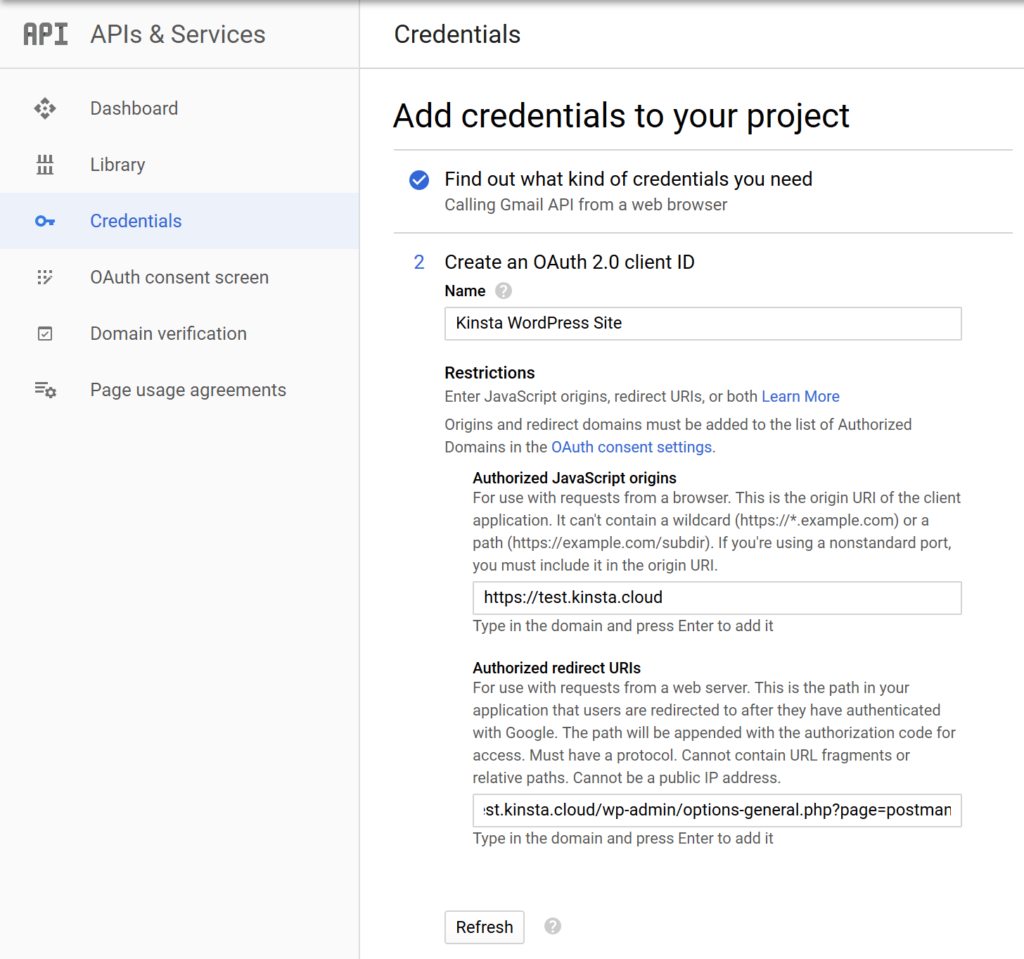
Wenn Sie alles hinzugefügt haben, klicken Sie auf Aktualisieren . Dann sollte sich die Schaltfläche Aktualisieren in OAuth-Client-ID erstellen ändern – klicken Sie darauf, um den Vorgang abzuschließen, und klicken Sie dann auf Fertig .
Müde von einem langsamen Host für Ihre WordPress-Seite? Wir bieten blitzschnelle Server und erstklassigen Support von WordPress-Experten rund um die Uhr. Sehen Sie sich unsere Pläne an
Jetzt sind Sie fast fertig!
Nachdem Sie auf „ Fertig “ geklickt haben, sollte auf der Registerkarte „ Anmeldeinformationen “ Ihres Projekts ein Abschnitt für OAuth 2.0-Client-IDs angezeigt werden (der automatisch geöffnet werden sollte, nachdem Sie auf „ Fertig “ geklickt haben).
Klicken Sie auf den Eintrag für den Namen, den Sie gerade erstellt haben:
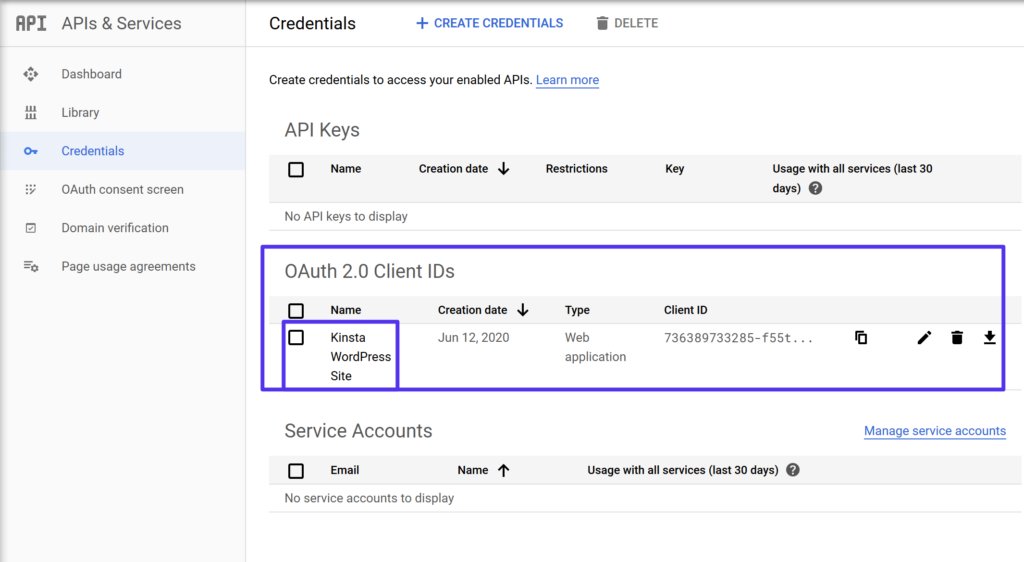
Jetzt müssen Sie nur noch zwei Informationen finden:
- Kunden ID
- Client-Geheimnis
Halten Sie diese Werte zugänglich, da Sie sie im nächsten Schritt benötigen:

3. Fügen Sie Gmail-App-Client-IDs zum Post-SMTP-Mailer/E-Mail-Protokoll hinzu
Um die Einrichtung abzuschließen, gehen Sie zurück zu den Post-SMTP-Mailer-/E-Mail-Protokolleinstellungen in Ihrem WordPress-Dashboard und fügen Sie die Client-ID und das Client-Geheimnis aus dem vorherigen Schritt ein. Stellen Sie dann sicher, dass Sie Ihre Änderungen speichern:
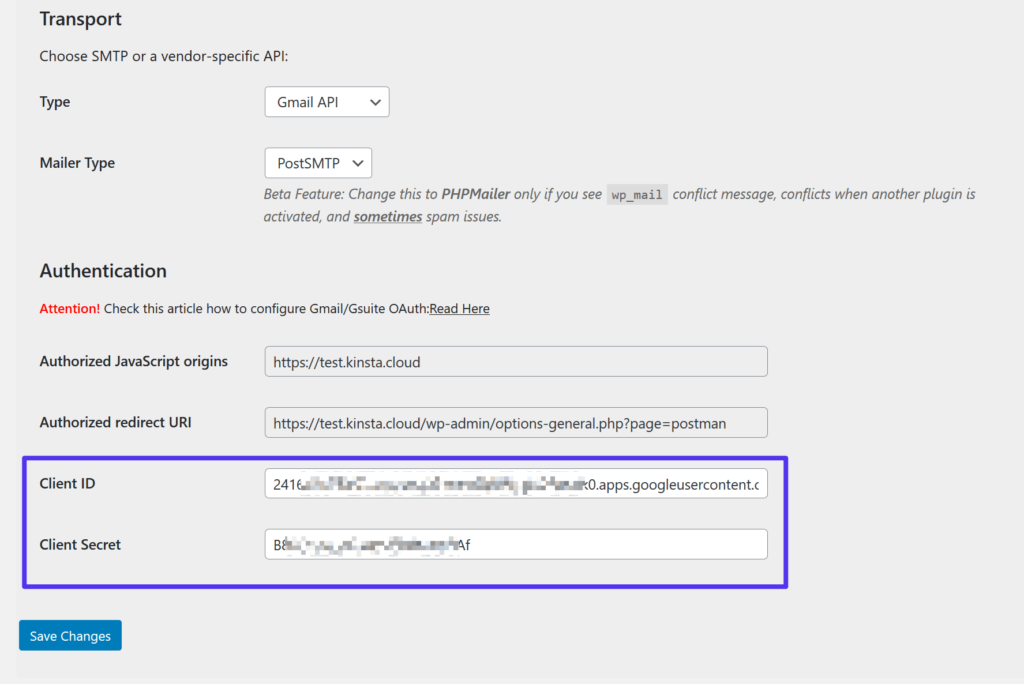
Dann sollte das Plugin Sie auffordern, Google die Berechtigung zu erteilen :
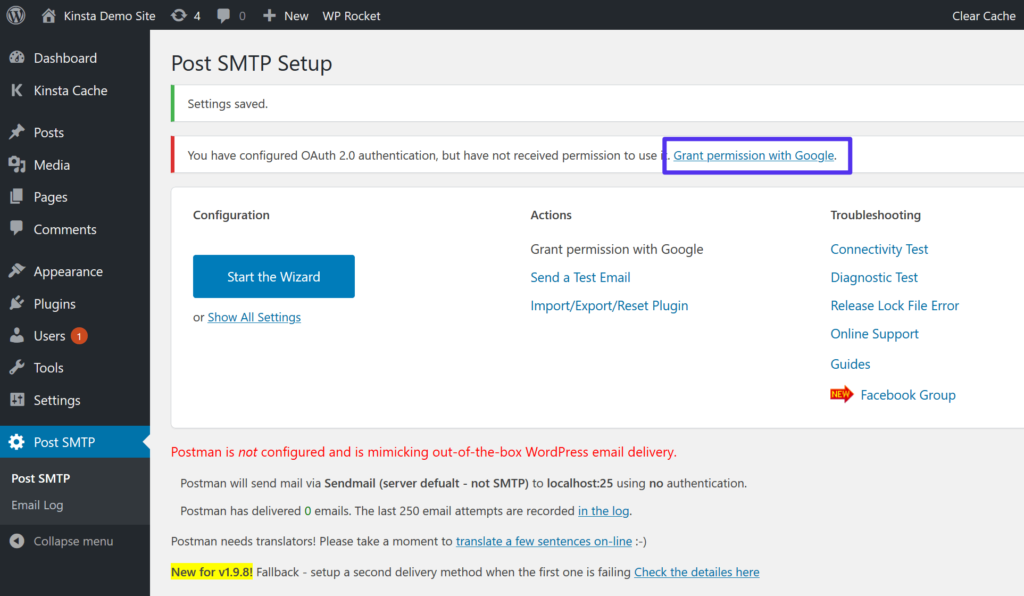
Wenn Sie auf diesen Link klicken, wird der normale Google-Autorisierungsprozess geöffnet (wiederum so, als ob Sie sich für eine Website mit Google-Anmeldung registrieren würden). Da Sie Ihre App jedoch nicht zur Überprüfung an Google übermittelt haben, zeigt Google Ihnen die Warnung „Diese App wurde nicht verifiziert“ an.
Da dies Ihre eigene App ist, können Sie die Warnung getrost ignorieren. Klicken Sie auf die Option, um erweiterte Einstellungen anzuzeigen, und klicken Sie dann auf den Link Gehe zu „IhreWebsite.com“ (unsicher) , um den Autorisierungsprozess fortzusetzen:
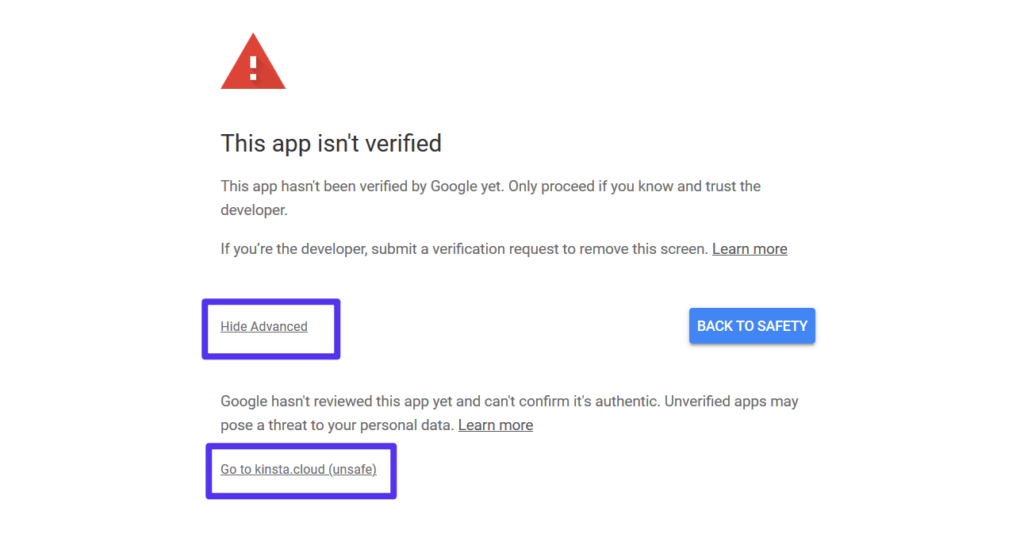
Sie durchlaufen nun den regulären Prozess. Stellen Sie sicher, dass Sie die Option auswählen , um Ihrer WordPress-Site den Zugriff auf Ihr Google Mail-Konto zu ermöglichen. Es benötigt diese Berechtigungen, um E-Mails über den Gmail-SMTP-Server zu senden.
Und das ist es! Es waren einige Schritte, aber Sie sind jetzt ziemlich fertig.
4. Senden Sie eine Test-E-Mail
Um sicherzustellen, dass alles funktioniert, enthält Post SMTP Mailer/Email Log eine Option zum Senden einer Test-E-Mail. Sie können über die Haupteinstellungsseite darauf zugreifen:
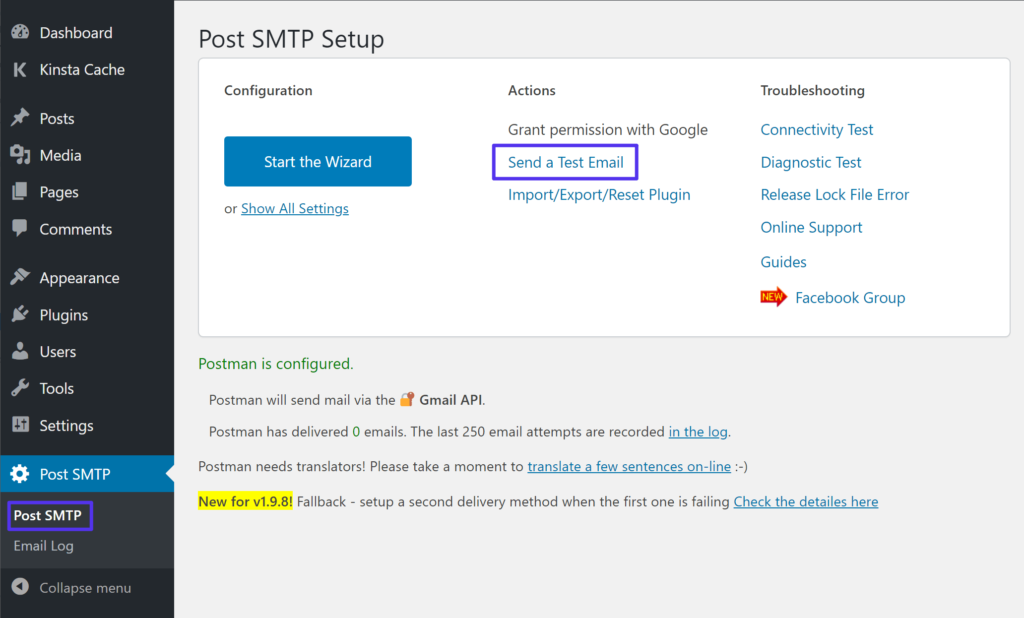
Sie können die E-Mail-Adresse eingeben, an die Sie eine Testnachricht senden möchten.
Dann sollten Sie eine Erfolgsmeldung in den Einstellungen des Plugins sehen:
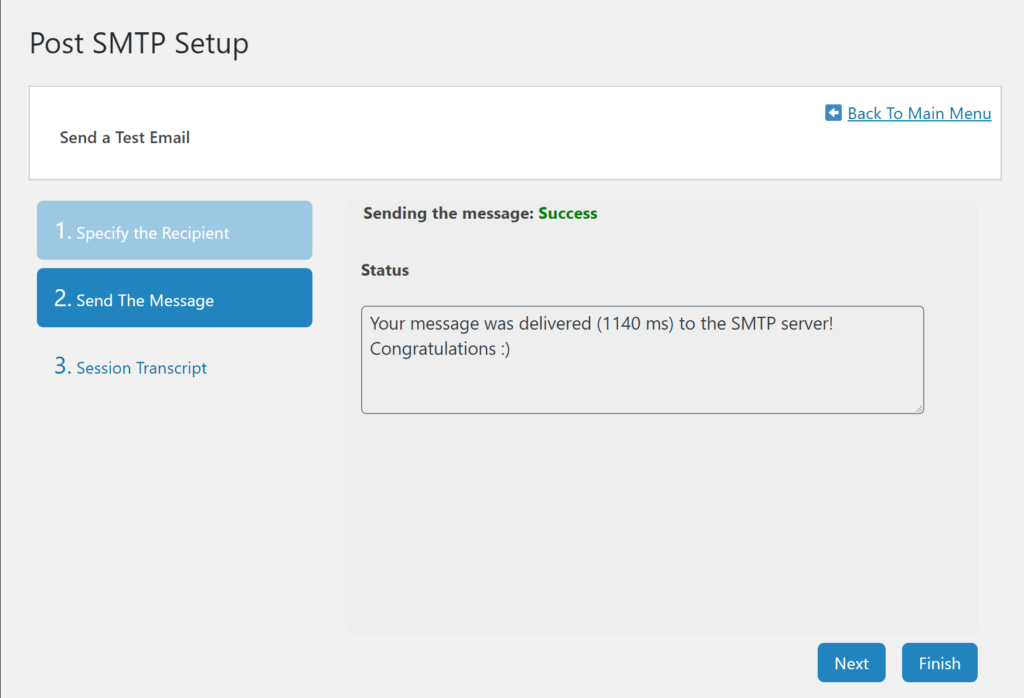
Und wenn Sie zu Ihrem E-Mail-Posteingang gehen, sollten Sie auch eine Test-E-Mail sehen:
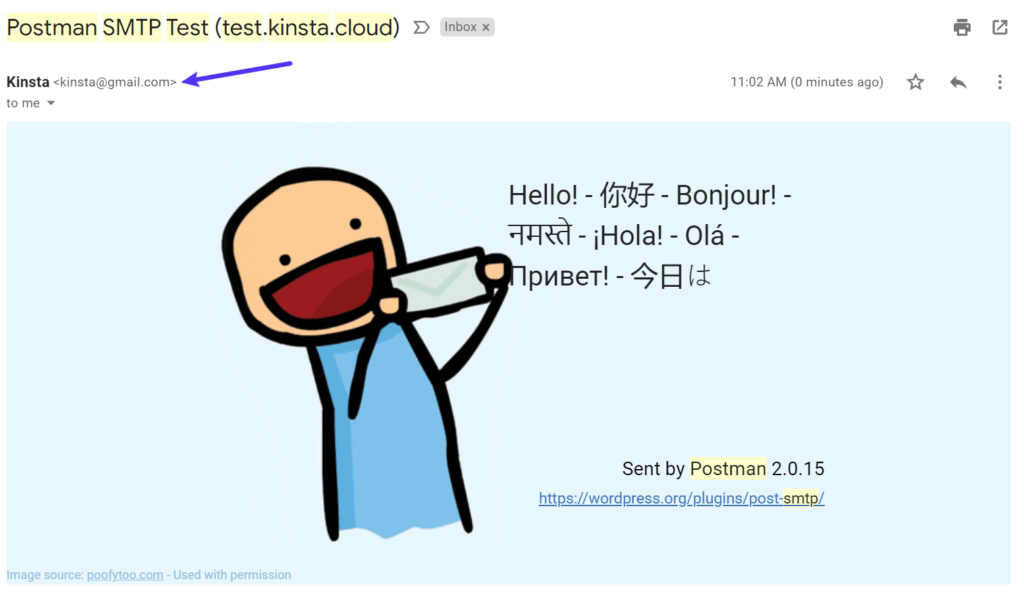
Wenn alles gut geht, sind Sie fertig.
Ihre WordPress-Site sendet nun alle ihre E-Mails über den Gmail-SMTP-Server. Sie können sicherstellen, dass dies geschieht, indem Sie zu Post SMTP → Email Log gehen. Dadurch werden alle E-Mails aufgelistet, die Ihre Website sendet (zusammen mit allen Fehlern, wenn das Plugin auf Probleme stößt):
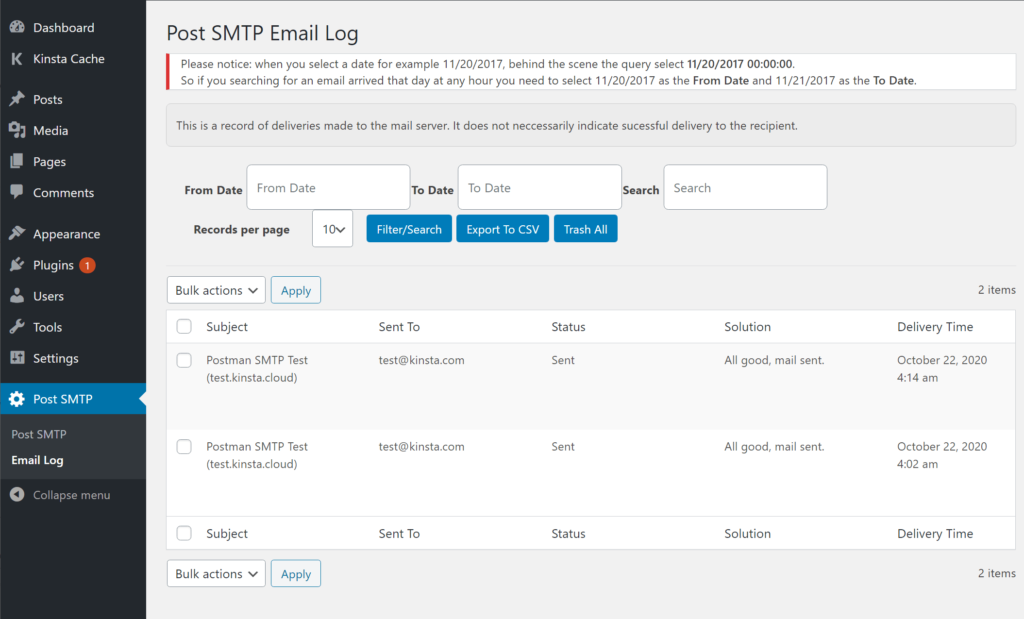
Zusammenfassung
Mit dem Gmail-SMTP-Server können Sie E-Mails über Ihr Gmail-Konto und die Google-Server senden.
Eine Möglichkeit besteht hier darin, E-Mail-Clients von Drittanbietern wie Thunderbird oder Outlook so zu konfigurieren, dass E-Mails über Ihr Gmail-Konto gesendet werden. Die standardmäßigen Gmail-SMTP-Details lauten wie folgt:
- Gmail-SMTP-Serveradresse : smtp.gmail.com
- Gmail-SMTP-Name : Ihr vollständiger Name
- Gmail SMTP-Benutzername: Ihre vollständige Gmail-Adresse (z. B. [email protected])
- Gmail-SMTP-Passwort: Das Passwort, mit dem Sie sich bei Gmail anmelden
- Gmail-SMTP-Port (TLS): 587
- Google Mail-SMTP-Port (SSL): 465
Eine weitere Option ist die Verwendung von Gmail zum Senden der Transaktions-E-Mails Ihrer WordPress-Site. Mit einem Limit von 500 E-Mails pro Tag sind die kostenlosen Sendelimits von Gmail deutlich höher als bei anderen kostenlosen SMTP-Diensten wie SendGrid oder Mailgun.
Wenn Sie dies jedoch tun, sollten Sie E-Mails über die Google Mail-API senden, anstatt nur die SMTP-Serverdetails zu verwenden.
Das Einrichten einer App für die Verwendung der Google Mail-API erhöht zwar die einmalige Komplexität des Prozesses, aber der Aufwand lohnt sich, da Sie damit eine zuverlässige und sichere Möglichkeit zum Senden der E-Mails Ihrer Website erhalten.
Jetzt, wo Sie fertig sind, sehen Sie sich unsere Liste mit Google Mail-Add-Ons an, um Ihre E-Mail-Produktivität zu steigern.
Haben Sie noch Fragen zum Gmail SMTP-Server oder wie Sie ihn mit WordPress verwenden können? Fragen Sie uns in den Kommentaren!

